您好!如果您想要调整每一行字的间距,可以按照以下步骤进行操作:
选中您想要调整行间距的文本。
在Microsoft Word中,可以通过打开“段落”对话框来进行行间距的调整。具体操作是:在顶部菜单栏中选择“布局”选项卡,然后点击“段落”按钮。在弹出的对话框中,选择“间距”选项卡。
在“间距”选项卡中,可以看到“行距”一栏。在该栏中,可以选择不同的行距选项,如单倍行距、1.5倍行距、2倍行距等。您也可以选择“多倍行距”选项,并手动输入具体的行距数值。
调整完毕后,点击“确定”按钮即可应用新的行间距设置。请注意,不同的文本编辑软件或排版工具可能有不同的操作方式。以上是在Microsoft Word中进行调整行间距的方法。如果您使用其他软件或工具,请告诉我具体情况,我将尽力为您提供相应的指导。希望这些信息能够帮到您
首先运行office软件,打开一份示例文档,
选中文本内容,点击上方菜单栏开始-行距 ,此处可以调整1倍行间距、1.5倍行间距、2倍行间距、2.5倍行间距、3倍行间距。
根据我们的需求选项行间距,我们以“1.5倍行间距”为例, 点击后就完成修改了。
首先,选择需要调整行距的文字,
接着,右键,选择“段落高级设置”
然后,在段落设置里面选择“缩进和放置”,可以看到里面有个“行间距”项目。
在行间距下面的框框里面选择“精确”,在输入具体的数值,点确定。
最后,我们看到行距已经修改



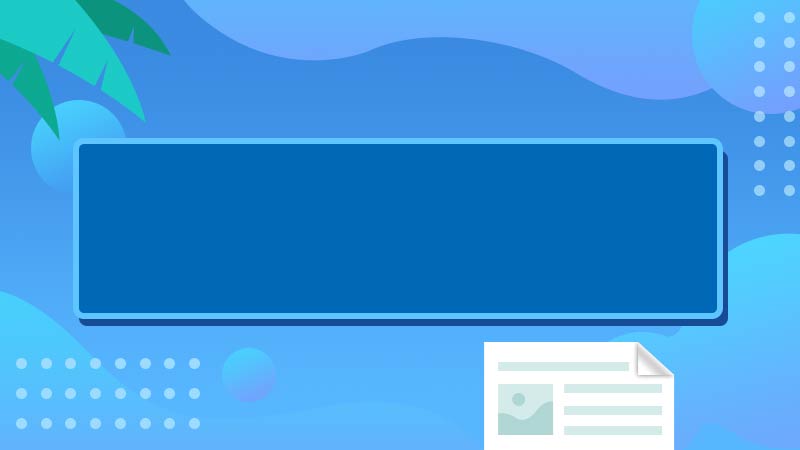



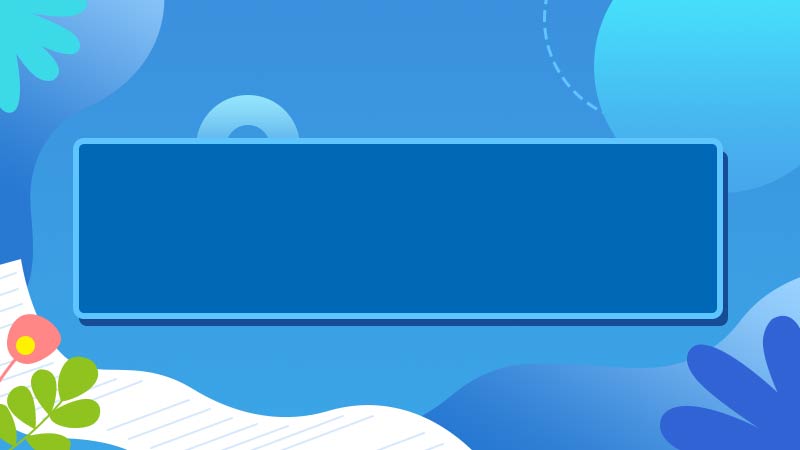
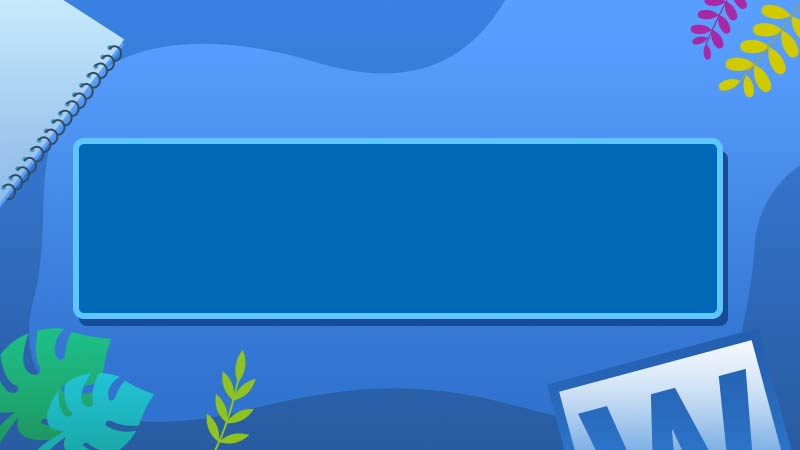

全部回复
